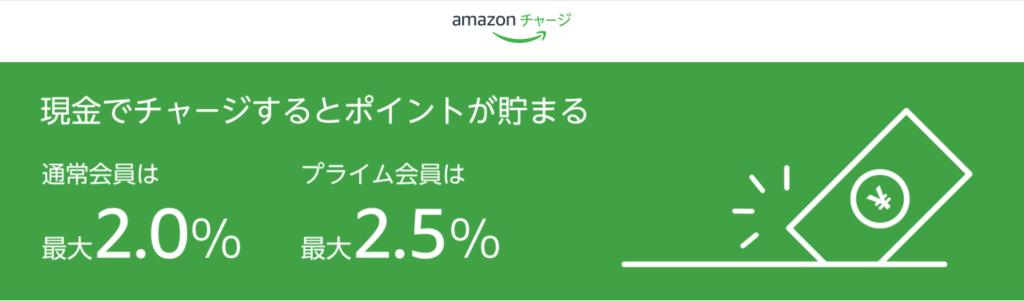高性能をどこにでも持ち歩ける喜び。ワイヤレスモバイルマウスの決定版。
テレワークの開始とともにワイヤレスモバイルマウスが欲しくてたまらなかったが、ロジクールのモバイルマウス「MX Anywhere 2」は2015年の発売からすでに約5年が経過。
「もしかしたら新機種が出るかも」と考え、我慢しながら待った約半年。
ついに待ちに待った、ロジクールのワイヤレスモバイルマウスの新機種『MX Anywhere 3』が発売された。
今回は、このロジクール製『MX Anywhere 3』のレビューをしていきたいと思う。
なぜ購入したか

今回このロジクールから発売された『MX Anywhere 3』を購入した理由は一つ。
ということ。
以前別の記事で紹介したが、私がメインで使用しているマウスは同じくロジクールの「MX Master 3」。

このマウスはスクロール性能とホイールの質感がとても素晴らしいので、「これと同じ性能のマウスを、自宅以外でも使いたい」と思うように。
ただ、残念ながら「MX Master 3」は大きくて重い。
モバイル用として持ち運びには適しておらず、より軽量なモバイルマウスの発売を心待ちにしていた。
そこに、「MX Master 3」のホイール機能をさらに向上させたワイヤレスモバイルマウスの登場の知らせが届く。
もう、買うしかなかった。
高速スクロールと小さなサイズを両立させた唯一のマウス

『MX Anywhere 3』の特徴を一言でまとめると、
最高のスクロール性能とモバイル性を両立させたマウス
といえる。
とにかく快適なスクロール性能と小さく軽い携帯性の高さは、テレワークや出張、自宅外へPCを持ち歩く方々にぴったりの製品だろう。
こんな方におすすめ
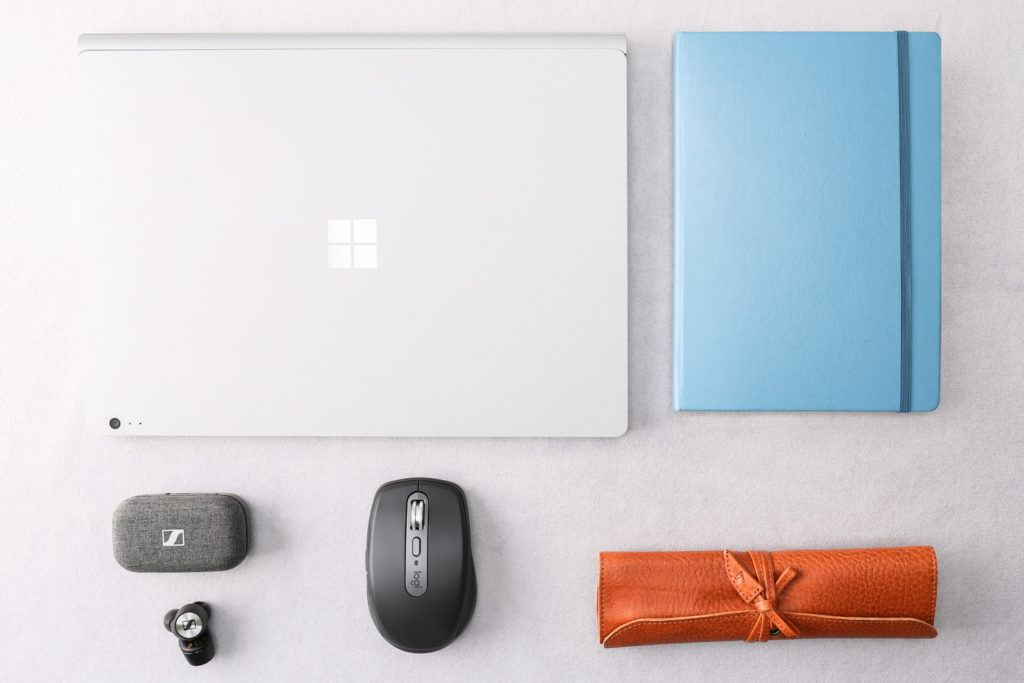
『MX Anywhere 3』非常に高性能で高品質なワイヤレスモバイルマウスだ。
- ロジクールの高速スクロールを使いたい
- テレワークをしている
- 働く場所がいろいろ変わる
- ノートPCと一緒にマウスをよく持ち運ぶ
- ウェブ閲覧の時間が長い
- ガタがこない高品質なマウスが欲しい
などの使い方、働き方にマッチする方にはぜひ一度この『MX Anywhere 3』を使用してもらいたい。
きっとあなたの仕事やPC作業のパフォーマンスを飛躍的に高めてくれるはず。
『MX Anywhere 3』の仕様と「MX Master 3」との比較

『MX Anywhere 3』のサイズ感や使用は以下の通り。
(参考までに「MX Master 3」と比較してみました)
| MX Anywhere 3 | MX Master 3 | |
| 本体サイズ | 高さ :34.4mm 幅 :65mm 奥行き:100.5mm |
高さ :51 mm 幅 :84.3mm 奥行き:124.9mm |
| 重さ | 99g | 141g |
| ホイール(上) | MagSpeed + Smartshift | MagSpeed + Smartshift |
| サムホイール(横) | なし | あり |
| ボタン数 | 6つ | 7つ |
| 接続方式 | ワイヤレス
Bluetooth & USB Unifying |
ワイヤレス
Bluetooth & USB Unifying |
| ペアリング登録数 | 最大3台まで | 最大3台まで |
| ワイヤレス接続距離 | 10m | 10m |
| 電池の持ち | 70日 | 70日 |
| 充電端子 | USB-C | USB-C |
| 利用可能OS | Windows、Linux、macOS、iPadOS、ChromeOS | Windows、Linux、macOS |
見てみると、
- 機能や性能はハイエンドマウスの「MX Master 3」とほぼ一緒
- さらに、小型軽量化で持ち運びしやすいサイズ
になった。
また、iPadOS、ChromeOSIなどこれまでサポートしていなかったOSでも利用できるようになり、幅広く受け入れられやすい機体となったといえるだろう。
内容物について

箱を開けてみると、真ん中に「マウス本体」が鎮座。
真っ黒の箱にグレーの本体とメタル素材のホイールが映えて高級感たっぷり。

マウスを取り出すと、その下には「Unifyingレシーバー」。

さらにレシーバーの入っている箱を取り出すと、「USB-C ↔ USB-A充電ケーブル」と「取扱説明書」が入っている。

内容物まとめ
- マウス本体
- Unifyingレシーバー
- USB-C ↔ USB-A充電ケーブル
- 取扱説明書(保証書)
『MX Anywhere 3』の良いところ
ここからは『MX Anywhere 3』を実際に使用して、良かった点を紹介。
①高速スクロールを搭載

何につけても、この「高速スクロール機能」が素晴らしい。
『MX Anywhere 3』には「MagSpeed電磁気スクロール」と呼ばれる正確で高速なスクロール機能が搭載されている。
また、ホイール自体もメタル素材で質感、グリップともに良い。
このマウスのスクロールには低速と高速の2つのモードがありそれらをシームレスに切り替えることができる。
【クリック・トゥ・クリック スクロール(低速)】
ホイールをゆっくり回しているとこのモード。
・正確なスクロールが可能。
・細かい作業、ウェブページ閲覧に適している
【フリースピン(高速)】
ホイールを一気に回すとこのモード。
・1秒間1000行以上の超高速スクロール
・Excelのデータベース作業や、コーディング、ウェブサイトを一気に読み飛ばしたいときなど
この2つのスクロールモードをシームレスに使い分けられるので、特に縦に長いウェブサイト閲覧などで力を発揮する。
他のマウスでは、
× 何度も何度もマウスホイールを回したり
× マウスを押し込んでポインタでスクロール → 行きすぎ・・・
ということが頻発するが、このマウスでは皆無。
スムーズなスクロールが、こんなに快適だとは知りもしなかった。

- 最高のスクロール性能
- 持ち運びしやすいサイズ
この二つが、『MX Anywhere 3』の魅力のほぼすべてともいえる。
それほどにまで、素晴らしいスクロール性能だと思う。
(ボタンカスタムはできますがゲームには不向き。ゲーム用ならGシリーズの購入をおすすめします。)
高性能マウスを気軽に持ち運べる


『MX Anywhere 3』の素晴らしいところは先ほども言った通り、高性能ながら軽く、小さいということ。
『MX Anywhere 3』が発売されたおかげで、マウスを気軽に持ち歩けるように。
(タッチパッドもいいのですが、やはり使い慣れたマウスの方が作業効率がよいので私はマウスを持ち出してしまいます。)
外出先でも家と変わらない操作感
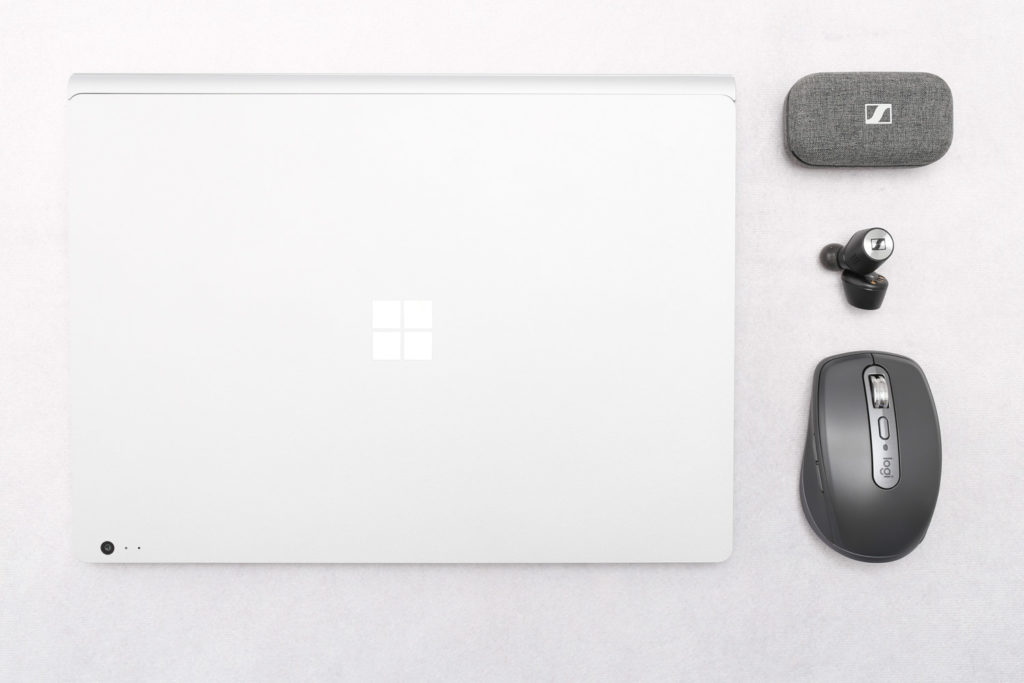
カフェや出張など外で仕事をするときは、主に「PC」「マウス」「イヤホン」をセットで持ち歩いてる。
PC : Surfacebook2
マウス : MX Anywhere 3
イヤホン :ゼンハイザー MOMENTUM True Wireless2
パワフル性能のSurfacebook2があればブログのライティングから撮影、画像編集まですべてがこなせるし、ワイヤレスイヤホンがあれば環境音を気にせず作業に没頭できる。
そこにモバイルマウスの『MX Anywhere 3』が仲間入りすることで、作業もすいすいはかどるように。
この3種類を持ち歩けば、家とほぼ変わらない効率で仕事ができるようになった。
(個人的にはPhotoshop、Illustrator、Lightroomのデザイン3ソフトを使うなら、マウスは必須。)
バッグに入れてもかさばらない

「ノートPC」「マウス」はPCのケースに入れて持ち歩いている。
「MX Master 3」を持ち歩く場合はマウス用のケースが別途必要だったが、『MX Anywhere 3』は厚みが3.5cmほどしかないのでPCバッグのサイドポケットにしっかり収まる。

既にSurfacebook2が入っているPCバッグに、『MX Anywhere 3』を入れてみると、

ちょっと膨らむくらい。
この、ムリせず持ち歩ける感じが非常にうれしい。
小さく、軽くなって操作しやすくなった


軽くなったことで操作性も向上した。
重さは「MX Master 3(上の写真)」が141g、「MX Anywhere 3(下の写真)」が99g。
ボタンが一つとサムホイールが無くなったものの、高速スクロール機能を保持したまま約30%軽量化。
デスクとの摩擦も少なくなったことから、マウスがすいすい動く。

サイズも小さくなったため、「つまみ持ち」をすることが可能に。
『MX Master 3』は大きいため「つかみ持ち派」の方々には大変歓迎されたが、今回ようやく「つまみ持ち派」の皆さんにも喜んで使ってもらえるサイズと重さのマウスが登場した思う。
Bluetooth接続で端子を節約
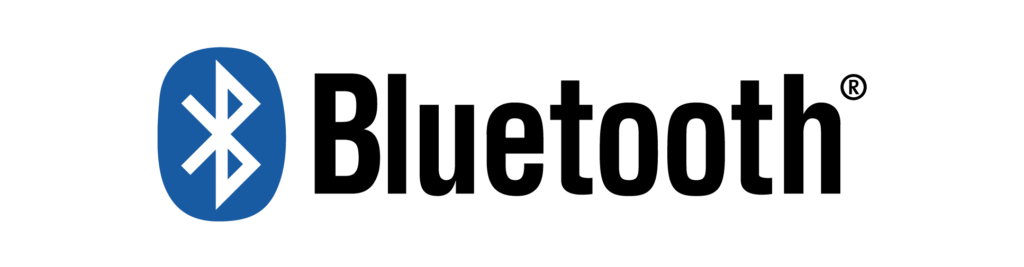
ノートPCとモバイルマウスの組み合わせで最も困るのが、マウスのレシーバーがノートPCの接続端子を占領してしまうこと。

ロジクールも専用の「Unifyingレシーバー」にマウスやキーボードの機器をペアリングれば、簡単に機器をPCに接続することができる。
ただ、最近のPCはUSB-A端子が1つしかないものも多いため、できるだけレシーバーは差し込みたくない。
そんな時重宝するのがBluetooth接続だ。
Bluetooth接続ならレシーバーは必要ないし、PCの電源をつければ自動的に接続される。
手間をかけず、ノートPCの端子を節約ができるうれしい機能だ。
USB-Cで高速充電

ワイヤレスマウスの困ったところは、充電が切れると動かなくなること。
特にマウスは充電ケーブルを差しながら操作すると、有線マウスに逆戻り。
『MX Anywhere 3』はUSB-C端子での充電に対応しているためスマホやPCの充電ケーブルを流用することが可能だ。
また、「1分間の充電で3時間使用できる高速充電機能」を搭載しているため、電池切れから少しの時間で作業に復帰できる。
ワイヤレスの欠点を補う気のきいた機能がうれしい。
ボタン一つで接続先を切り替えられる

『MX Anywhere 3』は背面にあるボタンをおすことで、接続機器を最大3つ切り替えることができる。
実はこれはかなり便利。
私は3つあるチャネルをそれぞれ、
①自宅のデスクトップPC
②自分のノートPC(Surfacebook2)
③会社のテレワーク用PC(Surface Pro)
を設定。
1つのマウスで、3つのPCを使用できる環境を簡単に構築することができた。
『MX Anywhere 3』とPCをペアリングする方法
『MX Anywhere 3』とPCやタブレットをペアリングする方法は2種類。
- Bluetoothで接続
- Unifyingレシーバーで接続
二つの方法が可能。
それぞれ下記で解説していく。
Bluetoothで接続(Windows)
①接続手順開始の前に『MX Anywhere 3』の電源をONにして、接続したいチャンネル(1~3)のランプを光らせる。
(これをやらないと自動的に空いているチャネルで接続されてしまうため)
②「スタート」→「設定」→「デバイス」→「Bluetoothとその他のデバイス」の順番に進む。
③Bluetoothをオンにする。
④Bluetoothまたはその他のデバイスをクリック。
⑤「デバイスを追加する」の画面の「Bluetoothボタン」をクリック。
⑥マウスの電源をONにすると、画面に『MX Anywhere 3』の名前が表示されるのでクリック。
⑦Bluetooth接続完了!
Bluetooth接続(Mac)
①接続手順開始の前に『MX Anywhere 3』の電源をONにして、接続したいチャンネル(1~3)のランプを光らせる。
(これをやらないと自動的に空いているチャネルで接続されてしまうため)
②メニューバーの「アップルマーク」をクリック。
③クリックするとメニューが表示されるので、その中から「システム環境設定」をクリック。
④「システム環境設定」から「Bluetooth」をクリック。
⑤マウスの電源をONにすると、画面に『MX Anywhere 3』の名前が表示されるのでクリック。
⑥Bluetooth接続完了!
Unfyingレシーバーで接続
①接続手順開始の前に『MX Anywhere 3』の電源をONにして、接続したいチャンネル(1~3)のランプを光らせる。
(これをやらないと自動的に1番チャネルで接続されてしまうため)
②「Unifyingレシーバー」をPCのUSB-A端子に差し込む。
③ロジクールのサイトから「Logicool Options」というソフトをダウンロード、インストールする。
④インストール完了後、「デバイスの追加」→「Unifyingデバイスの追加」をクリック
⑤マウスの電源をONにすると、先ほど指定したチャネルのランプが素早く点滅。
⑥ランプが点灯にかわり、接続完了!
『MX Anywhere 3』の気になるところ
使わない(使い切れない)機能もある
『MX Anywhere 3』はすべてのボタンに機能を割り当てたり、ジェスチャ機能でPCを操作することができる。
大変便利な機能なのだが、あまりにも種類が多すぎてどれを選択したらよいかわからなくなる。
実際いくつかのジェスチャを設定したのだが、あまり使うことのない機能を設定して、ジェスチャ自体を忘れてしまった。
クリック音が少し大きい
使ってみて感じるのがクリック音の大きさだ。
自宅や会社、混雑したカフェなど、物音がある場所で使用する分には全く気にならないが、静かな喫茶店や図書館などでの使用は少しばかり遠慮がちになる。
ただ気になる人は気になるという程度なので、購入前に家電量販店でクリック音を確かめてみてほしい。
まとめ

今回はロジクール『MX Anywhere 3』についての使用感や使った感想などを紹介してきた。
実際に使用してみて感じるのは、「やはりロジクールのホイールスクロールは最高」ということだ。
1行ずつ丁寧なスクロールから、読み飛ばしの為に一気に高速スクロールできたりと、このスクロール機能の恩恵を受けるタイミングは仕事からネットサーフィンまで多岐にわたる。
PC作業のありとあらゆる場面のマウススクロールが、ほかのどのマウスよりも簡単に、軽快に行なえる。
この素晴らしい機能が、「どんな場所にも持っていける軽量小型マウスに搭載された」というのが、このマウスの価値だろう。
実際このマウスは価格が高く、多岐にわたるジェスチャ機能などすべてを使いこなすのは難しい。
ただ、それでも私は今後もこのスクロール機能を持つロジクールマウスを購入する。
『MX Anywhere 3』にはそれだけのお金を出す価値が、私にはあるように感じている。
ぜひ皆さんも、テレワーク、出張のお供としてこの『MX Anywhere 3』を試してみてはいかがでしょうか。